Photoshop中怎么将图片裁剪为三角形
1、双击打开ps软件,ctrl+n新建文件,将需要裁剪的图片拉进ps中

2、在左边的工具栏中,长按矩形工具,选择多边形工具

3、使用多边形工具,将边数改为3,在图片上画一个三角形

4、在菜单栏中点击窗口—图层,将三角形的图层移到图片的下面
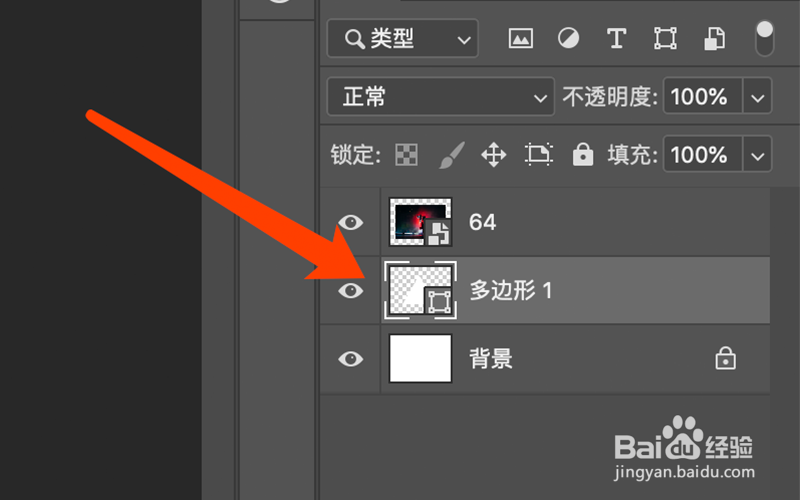
5、在图层面板中,将鼠标放到图片与三角形图层的中间,按住alt的同时点击中间的位置
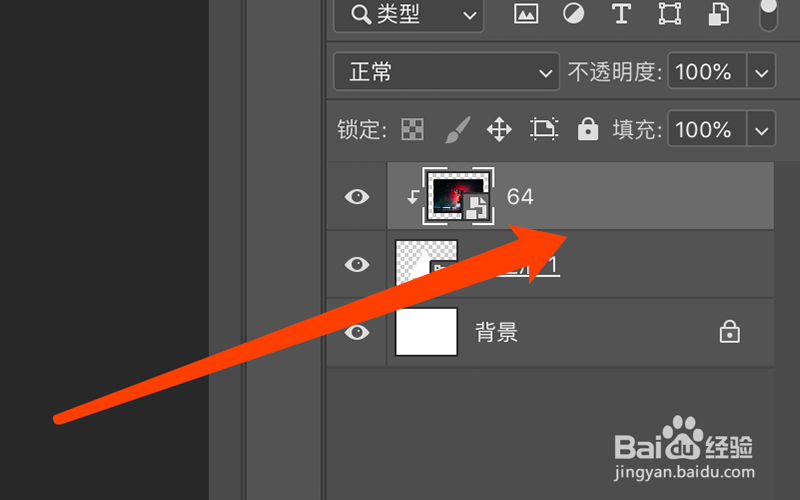
6、图层中间会出现一个向下的按钮,如下图所示,图片已裁剪为三角形

1、打开PS,将图片拉进去
2、使用多边形工具,绘制一个三角形
3、将三角形放到图片下面,按住alt键点击三角形与图片中间的位置
4、图片裁剪为三角形
声明:本网站引用、摘录或转载内容仅供网站访问者交流或参考,不代表本站立场,如存在版权或非法内容,请联系站长删除,联系邮箱:site.kefu@qq.com。
阅读量:46
阅读量:127
阅读量:92
阅读量:109
阅读量:168